Как создать новый сертификат push-уведомления для веб-сайта Safari
Необходимое действие: Срок действия сертификата принудительной отправки веб-сайта истекает через 30 дней. Ваш push-сертификат веб-сайта больше не будет действителен через 30 дней. Чтобы создать новый сертификат, войдите в систему и посетите Сертификаты, идентификаторы и профили.
Если вы запускаете веб-сайт, который отправляет push-уведомления браузера, вы, скорее всего, получили это письмо от Apple, напоминающее вам, что ваш push-сертификат для Safari скоро истечет. Я получаю одно и то же электронное письмо уже несколько лет, но каждый раз чешу в затылке, задаваясь вопросом, как мне это сделать снова.
Поэтому в этом году я решил записать шаги и опубликовать их для всех (но в основном для меня), чтобы они могли повториться в будущем, когда придет время продлевать сертификат Safari push.
Как продлить сертификат push-уведомления на веб-сайт Safari
Чтобы создать новый сертификат Safari Website Push Certificate, вам потребуется платная учетная запись разработчика. Сначала вам нужно будет запросить сертификат в центре сертификации с помощью Keychain Access на вашем Mac, затем вам нужно будет создать сертификат Web Push. Мы проведем вас через каждый шаг с простыми инструкциями и иллюстрациями.
Обратите внимание, что следующие инструкции предназначены для создания push-сертификата Safari для веб-сайта, который уже зарегистрирован для отправки push-уведомлений. Если ваш веб-сайт еще не зарегистрирован, обязательно войдите в свою учетную запись разработчика, нажмите «Идентификаторы», а затем нажмите «Зарегистрировать идентификатор приложения». Затем выберите идентификаторы веб-сайтов и нажмите «Продолжить». Введите описание, идентификатор и нажмите «Продолжить», чтобы завершить регистрацию. После этого вы можете продолжить выполнение приведенных ниже инструкций.
1) Сначала нам нужно сделать запрос на подпись сертификата. Откройте «Связка ключей» на своем Mac, затем перейдите в «Связка ключей»> «Помощник по сертификации»> «Запросить сертификат в центре сертификации».
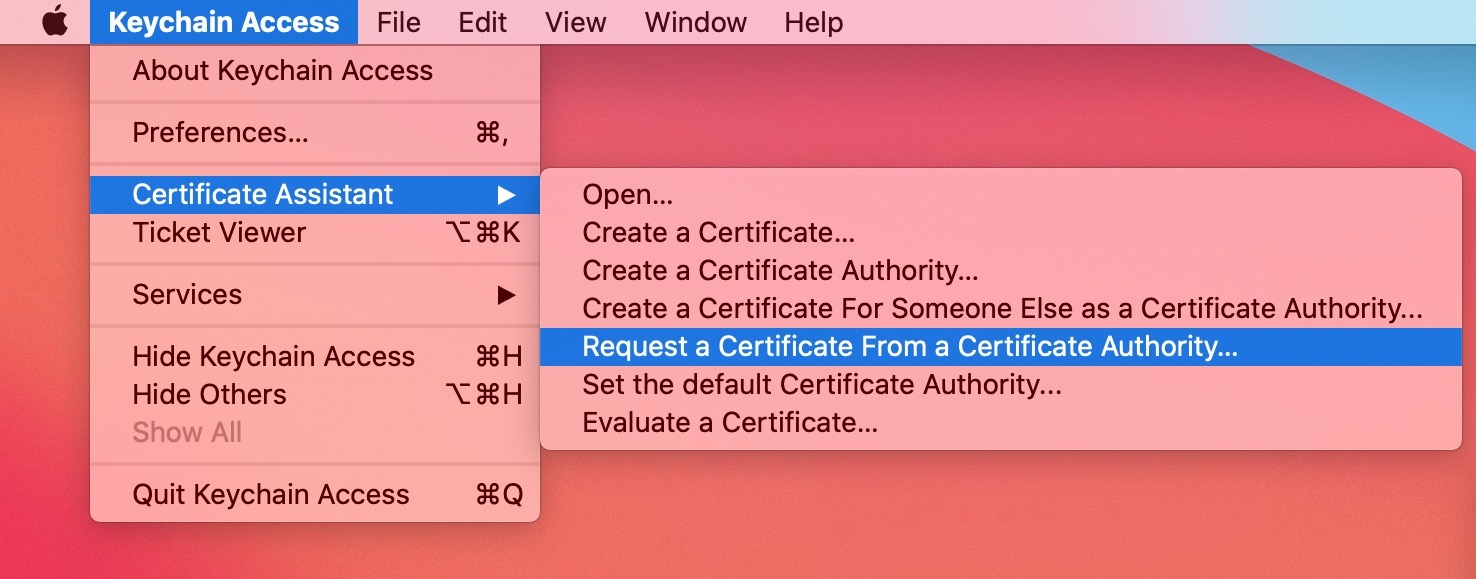
2) Введите свой адрес электронной почты и свое имя, которые уже должны быть предварительно заполнены. Оставьте поле «Адрес электронной почты центра сертификации» пустым и выберите сохранение запроса на диск.
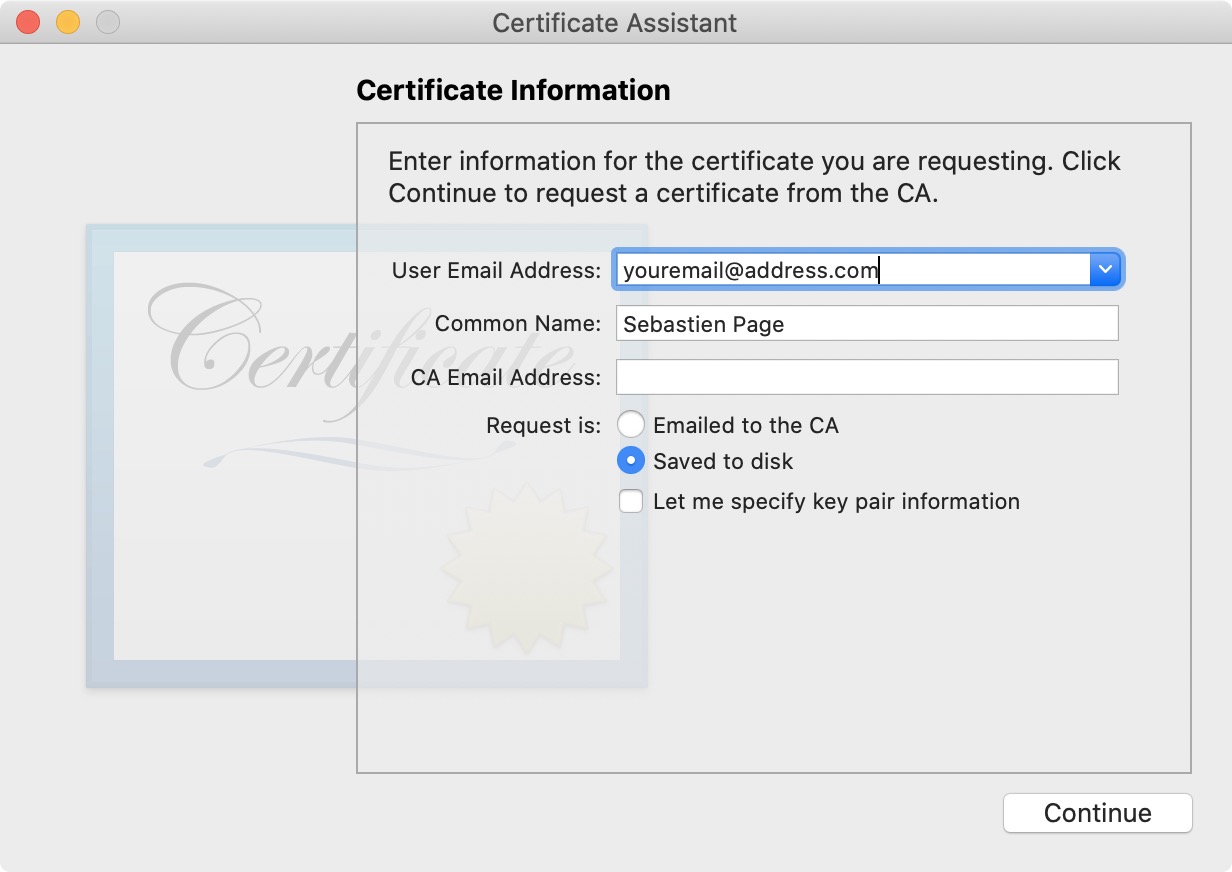
Нажмите «Продолжить» и убедитесь, что вы сохранили файл на рабочем столе для удобства использования. Теперь у вас должен быть файл с названием CertificateSigningRequest.certSigningRequest на вашем рабочем столе.
3) Войдите в свою учетную запись разработчика на сайте developer.apple.com, затем нажмите «Сертификаты, идентификаторы и профили» на боковой панели, а затем нажмите «Идентификаторы» на боковой панели. Щелкните знак +, чтобы создать новый сертификат.
4) Прокрутите вниз и выберите Сертификат идентификатора веб-сайта Push ID в разделе «Службы» и нажмите «Продолжить».

5) В раскрывающемся меню выберите push-идентификатор веб-сайта. Если вы не запускаете несколько веб-сайтов, там должен быть только один вариант. Щелкните Продолжить.

6) Теперь нам нужно загрузить файл CertificateSigningRequest.certSigningRequest, который мы сохранили на рабочий стол на шаге 2. Нажмите «Выбрать файл», перейдите на рабочий стол и выберите файл CertificateSigningRequest.certSigningRequest. Щелкните Продолжить.
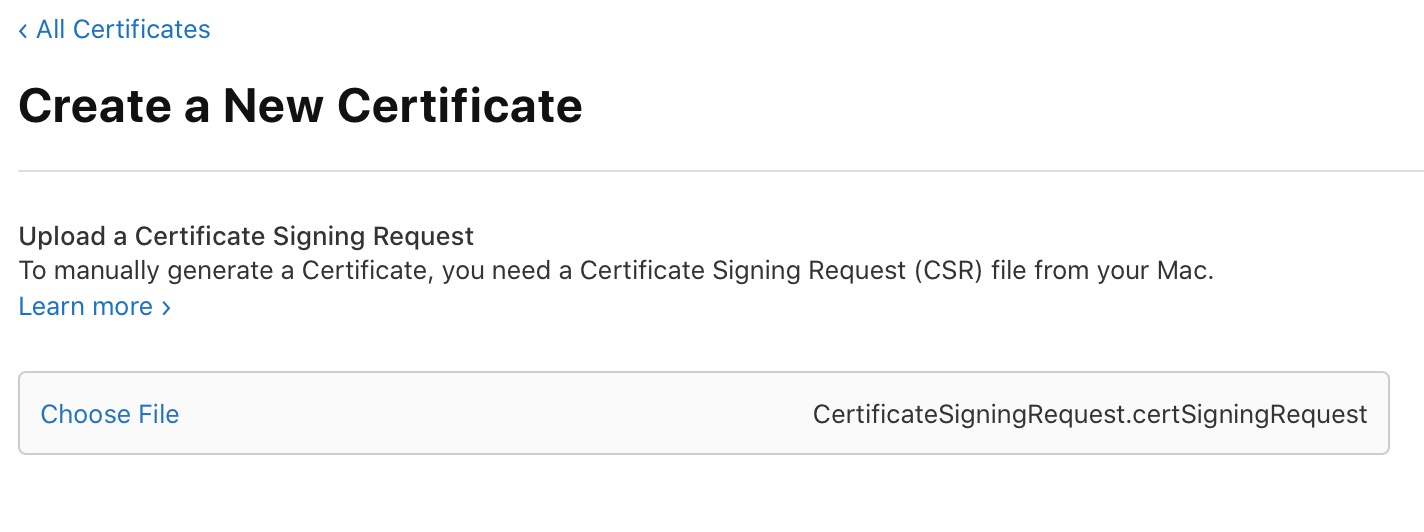
7) Наконец, нажмите кнопку «Загрузить», чтобы загрузить сертификат и сохранить его на рабочем столе. Он сохранит файл с именем website_aps_production.cer на вашем рабочем столе.
8) Дважды щелкните файл website_aps_production.cer, чтобы открыть его в Keychain Access. При появлении запроса не забудьте выбрать логин в раскрывающемся меню, как показано ниже.
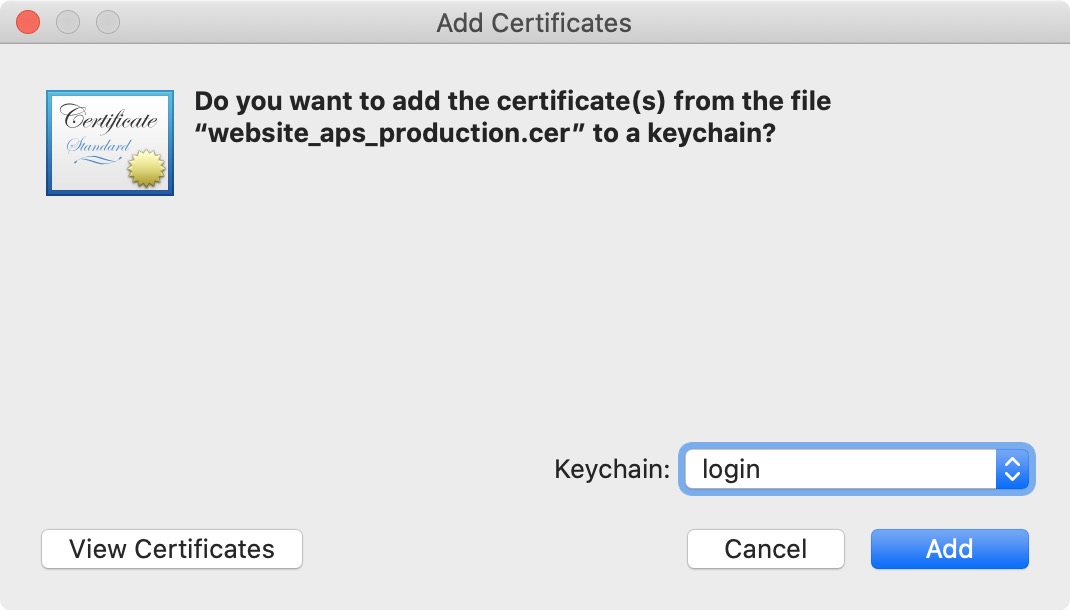
9) В «Связке ключей» выберите вкладку «Сертификаты» на боковой панели и найдите сертификат, который мы только что добавили. Определить, какой именно, довольно легко, потому что срок его действия должен быть ровно через год после сегодняшнего дня. Щелкните файл правой кнопкой мыши и выберите «Экспорт идентификатора push-уведомления веб-сайта».
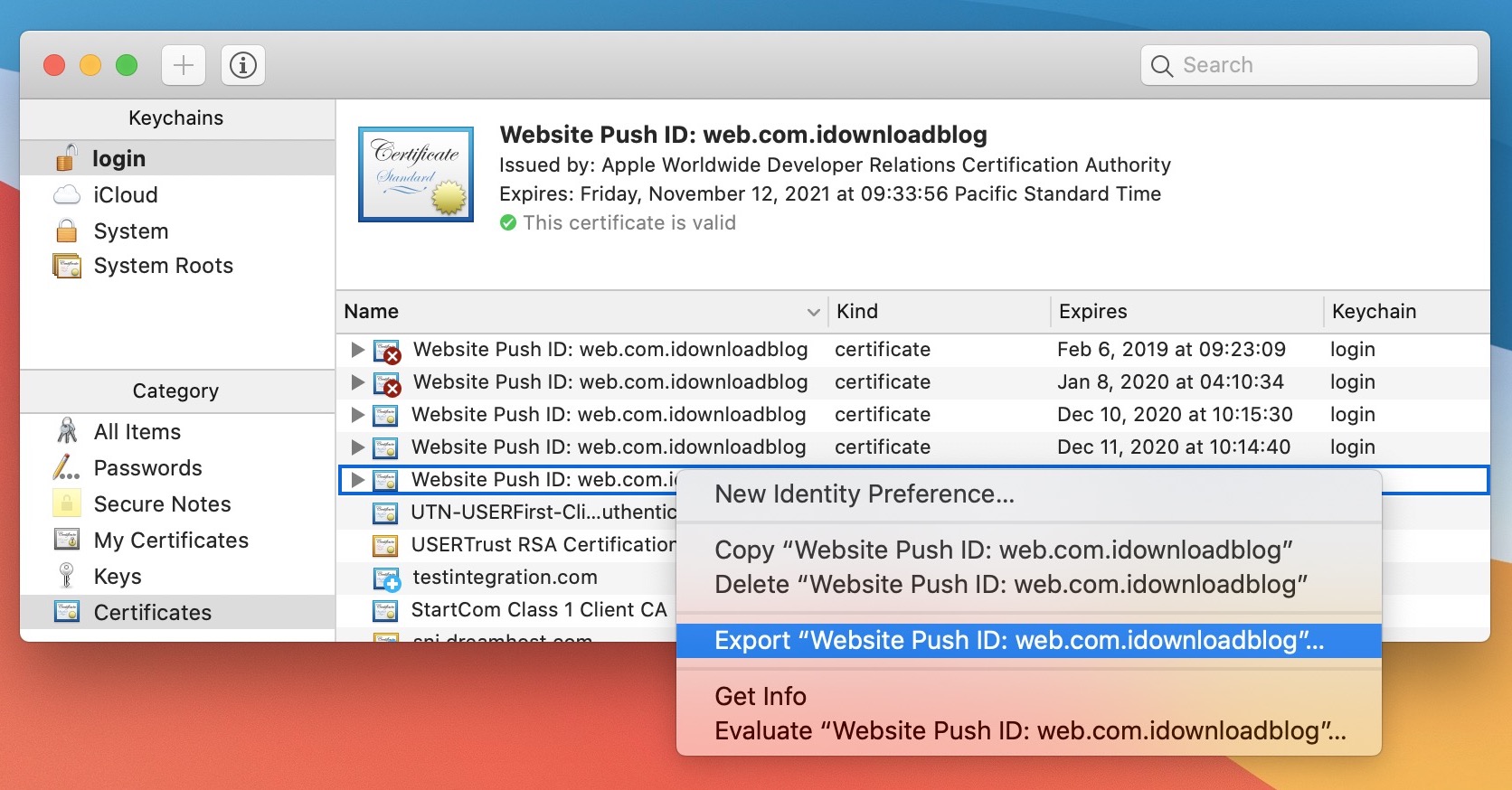
10) При появлении запроса обязательно сохраните файл Certificates.p12 на рабочем столе. Если будет предложено защитить файл p12 паролем, не вводите пароль. Просто нажмите ОК. Однако вам нужно будет ввести пароль администратора для экспорта и сохранения файла p12.
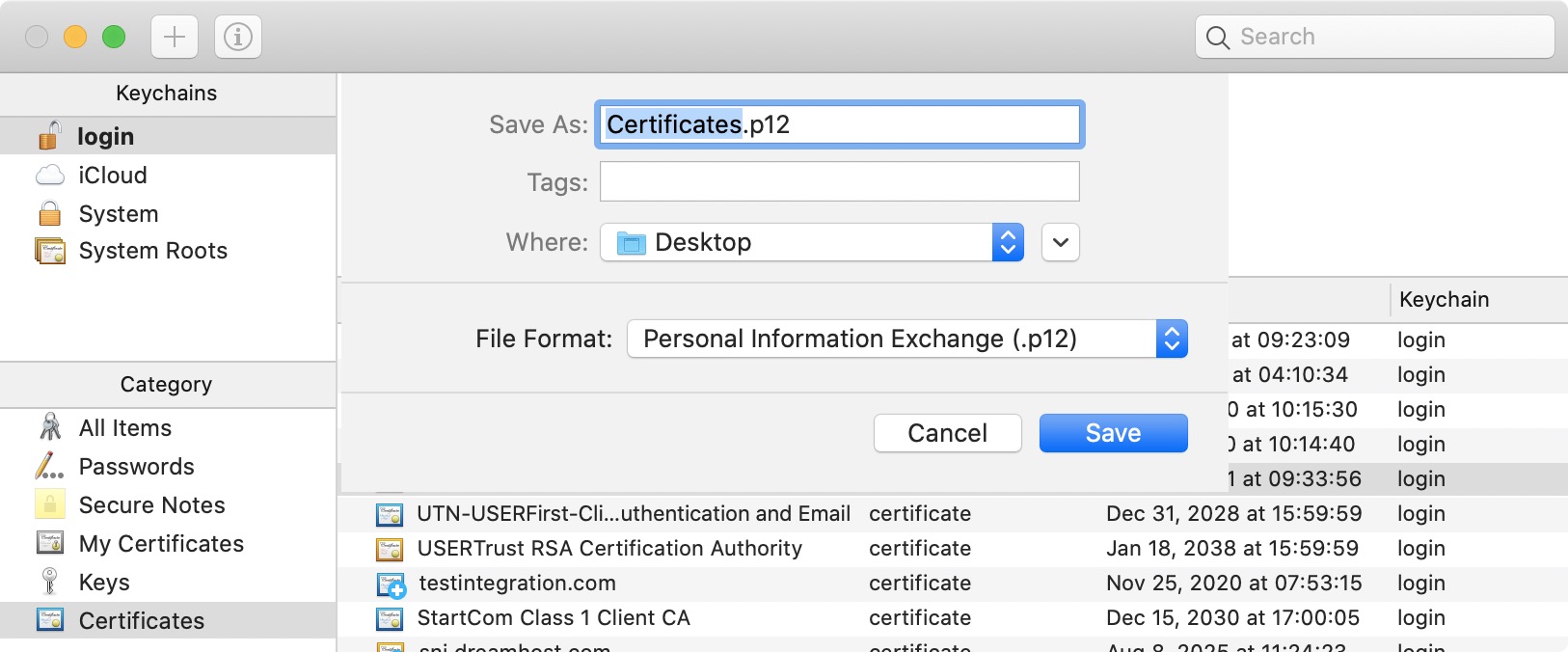
Теперь, когда файл p12 находится на вашем рабочем столе, вы можете загрузить его в выбранную службу push-уведомлений, такую как OneSignal, WebPushr и т. Д.
Связанный: Как обновить сертификат распространения разработчика Apple






